Click to order
Перезвоните мне
Полезная статья
Календарь в 1C Битрикс24
С первого взгляда может показаться, что такой инструмент, как календарь в Bitrix24, очень прост в использовании и не требует специальных знаний и умений. Ведь достаточно выбрать нужную дату, добавить событие или напоминание, сохранить – и готово!
Так оно и есть, но ведь календарь включается множество дополнительных очень полезных опций: синхронизация с MS Outlook, с Google-календарем, со звонками и встречами из CRM и так далее.
Так оно и есть, но ведь календарь включается множество дополнительных очень полезных опций: синхронизация с MS Outlook, с Google-календарем, со звонками и встречами из CRM и так далее.
В этой статье мы подробно расскажем о различных основных и вспомогательных функциях календаря 1С Битрикс24.
Начнем с самого распространенного – создание нового события.
Сделать это можно всего в несколько кликов – сначала нужно выбрать нужную дату или сразу несколько дней. В появившемся окошке нужно напечатать название события, в случае необходимости также указать занятость и выбрать календарь. Это базовые настройки, но по желанию можно перейти к расширенному редактированию.
Сделать это можно всего в несколько кликов – сначала нужно выбрать нужную дату или сразу несколько дней. В появившемся окошке нужно напечатать название события, в случае необходимости также указать занятость и выбрать календарь. Это базовые настройки, но по желанию можно перейти к расширенному редактированию.
Все добавленные вами события позднее можно будет просмотреть, кликнув на блок «Ближайшие события» на главной странице.
Расширенный редактор включает такие настройки как: подробное описание, список участников с указанием организатора, оповещение, повторяемость, привязка к ЦРМ.
Выбранные участники будут уведомлены о назначенной встрече, а организатору придет оповещение о согласии или отказе присутствовать.
Синхронизация с CRM
Все созданные в CRM-системе звонки и встречи будут в автоматическом режиме появляться в календаре с соответствующей пометкой.
Все созданные в CRM-системе звонки и встречи будут в автоматическом режиме появляться в календаре с соответствующей пометкой.
Избранное
Добавлять новые события, задачи и создавать календари можно при нажатии на стрелку рядом с кнопкой «Добавить».
Добавлять новые события, задачи и создавать календари можно при нажатии на стрелку рядом с кнопкой «Добавить».
Теперь разберем более подробно редактор календарей в1С Битрикс. Он находится правее стрелочки. Нажав на кнопку, отобразится список созданных календарей – при желании их можно удалить.
Поставив галочку напротив «Мои задачи» в этом же разделе, отобразятся все задачи, в которых вы выбраны как в качестве организатора, так и в качестве простого участника.
Поставив галочку напротив «Мои задачи» в этом же разделе, отобразятся все задачи, в которых вы выбраны как в качестве организатора, так и в качестве простого участника.
Здесь же находится перечень избранных календарей. Туда можно добавлять не только собственные календари, но и календари других людей, к которым разрешен доступ.
Синхронизация с MS Outlook
Не выходя из блока «Календари» выберите функцию «Соединить с Outlook». Синхронизация занимает всего лишь несколько секунд.
Не выходя из блока «Календари» выберите функцию «Соединить с Outlook». Синхронизация занимает всего лишь несколько секунд.
Синхронизация с другим устройством
Эта функция крайне удобна для тех работников, которые часто находятся в разъездах. В Bitrix24 реализована возможность синхронизировать ваше личное устройство (будь то смартфон или планшет на базе iOS или Android, либо персональный компьютер под управлением Mac OS).
Эта функция крайне удобна для тех работников, которые часто находятся в разъездах. В Bitrix24 реализована возможность синхронизировать ваше личное устройство (будь то смартфон или планшет на базе iOS или Android, либо персональный компьютер под управлением Mac OS).
Подключение ко внешнему календарю Google
Возвращаемся к стрелочке рядом с кнопкой «Добавить». В самом низу раскрывающегося списка есть опция «внешний календарь (CalDav)». Именно это нам и нужно – кликаем, вводим данные, ждем синхронизации.
Возвращаемся к стрелочке рядом с кнопкой «Добавить». В самом низу раскрывающегося списка есть опция «внешний календарь (CalDav)». Именно это нам и нужно – кликаем, вводим данные, ждем синхронизации.
Поделись в социальных сетях
Заинтересовал кейс?
Хотите так же?
Хотите так же?
Оставляйте заявку или напишите нам онлайн
Читайте так же: